Pertanyaan yang sering ditanyakan seputar EDC Saku BukuAgen
Cara penggunaan EDC Saku BukuAgen
Q: Bagaimana cara melakukan aktivasi mesin EDC Saku yang baru saya terima?
A: Juragan perlu menyambungkan aplikasi BukuAgen dengan mesin EDC Saku terlebih dahulu. Setelah terhubung, Juragan bisa mulai melakukan transaksi.
Q: Apa bedanya pasangkan (pairing) dan hubungkan (connecting)?
Pasangkan (pairing) hanya perlu dilakukan sekali, sedangkan hubungkan (connecting) perlu dilakukan pada setiap transaksi. Juragan hanya perlu klik tombol “Hubungkan” setelah memilih menu Transfer atau Cek Saldo.
Q: Bagaimana cara menghubungkan mesin EDC Saku dengan aplikasi BukuAgen?
A: Cara menghubungkan EDC Saku
- Masuk ke menu pengaturan (settings) di aplikasi BukuAgen dengan cara klik tombol gear (⚙️) di pojok kanan atas.
- Klik Sambungkan Mini EDC pada bagian Perangkat
- Klik Tambah Device
- Pastikan bluetooth dalam keadaan menyala
- Jika nama perangkat EDC Saku sudah muncul, klik Sambungkan
- Jika proses menghubungkan berhasil, akan terdapat tulisan Tersambung
Q: Bagaimana jika saya tidak berhasil menyambungkan mesin EDC Saku dengan aplikasi BukuAgen?
- Juragan bisa masuk ke bagian pengaturan bluetooth di handphone Juragan
- Cari perangkat dengan nama Suppay_[5 digit terakhir nomor serial number perangkat]
- Klik "Pair" atau "Sambungkan"
Q: Bagaimana cara menyambungkan EDC Saku BukuAgen dengan bluetooth printer?
- Juragan perlu pergi ke menu pengaturan (settings) di aplikasi BukuAgen
- Pilih sambungkan dengan bluetooth printer
- Klik cari printer
- Pilih printer Juragan dengan klik "Sambungkan"
- Setelah itu, Juragan bisa menguji koneksi dengan klik "Test Print"
Q: Bagaimana cara melakukan transaksi transfer dengan mesin EDC Saku?
- Pilih menu Transfer dari halaman depan aplikasi BukuAgen
- Klik hubungkan jika muncul notifikasi pop-up
- Pilh jenis rekening yang ingin digunakan
- Pilih bank sebagai tujuan transfer
- Masukkan nomor rekening dan nominal transfer kemudian klik lanjut
- Pastikan kembali nomor rekening tujuan dan nominal sudah benar. Klik "Lanjut" jika sudah benar
- Juragan akan diminta memasukkan/menggesek kartu, kemudian memasukkan PIN ke mesin EDC Saku
- Tekan tombol hijau dengan tanda lingkaran
- Jika PIN yang Juragan masukkan sudah benar, akan muncul halaman konfirmasi transfer dengan detail bank tujuan, nomor rekening, pemilik rekening, dan nominal.
- Pastikan detail transafer sudah benar, kemudian klik "Transfer"
- Jika proses transfer berhasil, maka akan muncul struk yang bisa Juragan cetak
Q: Bagaimana cara melakuajn Cek Saldo dengan EDC Saku BukuAgen?
- Pilih menu Transfer dari halaman depan aplikasi BukuAgen
- Klik hubungkan jika muncul notifikasi pop-up
- Pilh jenis rekening yang ingin digunakan
- Juragan akan diminta untuk memasukkan kartu dan PIN ke mesin EDC Saku BukuAgen
- Masukkan kartu dan PIN di mesin EDC Saku kemudian tekan tombol hijau dengan tanda lingkaran
- Jika PIN benar, informasi saldo akan muncul di aplikasi BukuAgen
- Juragan bisa mencetak struk jika dibutuhkan
Seputar EDC Saku BukuAgen
Q: Apa perbedaan EDC Saku BukuAgen dengan EDC Android BukuAgen?
A: EDC Saku dan EDC Android memiliki fungsi yang sama untuk melayani transaksi dari pelanggan, yang berbeda hanya ukuran dan cara penggunaannya.
Q: Apakah EDC Saku bisa langsung digunakan untuk melakukan transaksi?
EDC Saku BukuAgen harus dihubungkan dengan aplikasi BukuAgen di handphone Android untuk dapat digunakan untuk melakukan transaksi Transfer dan Cek Saldo.
Q: Apakah EDC Saku dapat mencetak struk pembayaran?
Untuk dapat mencetak struk pembayaran, Juragan harus menghubungkan printer bluetooth dengan aplikasi BukuAgen.
Q: Apakah ada target untuk pengguna EDC Saku BukuAgen?
Tidak ada, Juragan bahkan akan mendapat bonus hingga Rp1.000 untuk setiap transaksi yang dilakukan di EDC Saku BukuAgen.
Transaksi di EDC Saku BukuAgen
Q: Apa saja transaksi yang dapat dilakukan menggunakan EDC Saku BukuAgen?
Mesin EDC Saku BukuAgen dapat digunakan untuk melakukan transaksi Transfer dan Cek Saldo menggunakan kartu debit bank.
Q: Apakah EDC Saku BukuAgen bisa untuk semua bank atau ATM?
Silahkan cek halaman berikut untuk mengetahui daftar bank yang tersedia pada EDC Saku: https://bukuwarung.com/bukuagen/daftar-bank/
Q: Berapa biaya transaksi di EDC Saku BukuAgen yang dikenakan ke pelanggan atau pengguna?
Biaya untuk transaksi transfer dan cek saldo di EDC Saku BukuAgen sama dengan di EDC Android BukuAgen.
- Transfer : Rp6.500
- Cek Saldo : Rp4.000
Biaya tersebut akan langsung terpotong dari kartu yang digunakan untuk transaksi.
Q: Apakah saya bisa melayani transaksi tarik tunai dari pelanggan dengan EDC Saku BukuAgen?
Juragan dapat menggunakan menu “Transfer” di aplikasi BukuAgen untuk melakukan transaksi tarik tunai. Gunakan kartu pelanggan untuk transaksi dan isi rekening tujuan dengan nomor rekening Juragan, kemudian berikan uang tunai kepada pelanggan.
Q: Apakah saya bisa melayani transaksi setor tunai dari pelanggan dengan EDC Saku BukuAgen?
Juragan dapat menggunakan menu “Transfer” di aplikasi BukuAgen untuk melakukan transaksi setor tunai. Terima uang tunai dari pelanggan, kemudian gunakan kartu debit Juragan untuk transaksi dan isi rekening tujuan dengan nomor rekening pelanggan.
Biar makin untung, Juragan dapat menggunakan Fitur Bayar di aplikasi BukuWarung untuk melakukan transaksi setor tunai. Ketahui lebih lanjut tentang Fitur Bayar di halaman berikut: https://bukuwarung.com/fitur-pembayaran/tagih-dan-bayar/
Q: Apa yang perlu saya lakukan jika transaksi yang saya lakukan di EDC Saku BukuAgen "Pending"?
Juragan bisa tetap melanjutkan transaksi dan melakukan serah terima uang tunai dengan pelanggan karena “BukuWarung menjamin uang 100% sampai rekening tujuan”
Q: Berapa lama uang akan sampai di rekening tujuan?
Uang akan sampai di rekening tujuan maksimal 4 hari kerja (Senin-Jumat). Jika uang belum masuk ke rekening tujuan setelah 4 hari kerja, Juragan bisa menghubungi CS BukuWarung melalui Live Chat.
Seputar Bluetooth Printer
Q: Apa saja merek bluetooth printer yang didukung EDC Saku BukuAgen?
Print yg disupport oleh bluetooth printernya Bukuwarung/BukuAgen meliputi
Model: ESC/POS commands
Brand:
1. Eppos
2. Ziang
3. Panda
4. Iware
5. Vnc
6. Okay
Q: Bagaimana cara melihat model bluetooth printer?
Juragan bisa melihatnya di spek /kardus bluetooth printer seperti pada contoh di bawah ini:
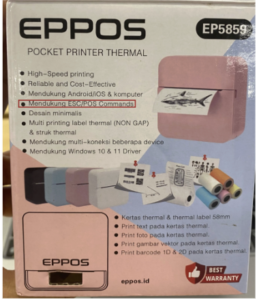
Q: Bagaimana cara menghubungkan bluetooth printer dengan EDC Saku BukuAgen?
A: Juragan bisa melihat panduan menghubungkan bluetooth printer dengan EDC Saku dari video di sini
Q: Bagaimana cara mengecek bluetooth printer telah terhubung atau belum?
A: Cek bluetooth printer dengan cara berikut:
- Click test cetak
- Pastikan berhasil mencatak “Printer OK” seperti dibawah ini

- Jika telah terhubung namun tidak berhasil mencetak, berarti ada masalah dengan printer,
- Jika tidak ada pilihan test cetak atau list printer belum tampil, maka belum terhubung dengan printer
Q: Bagaimana jika saya tidak berhasil menghubungkan bluetooth printer?
A:
- Pastikan model atau merek dari adalah merek/model yang didukung oleh EDC Saku BukuAgen
- Masuk ke menu bluetooth di handphone android, cari nama dari printer bluetooth. Klik Pair/Sambungkan.
- Jauhkan perangkat printer bluetooh atau perangkat bluetooth lain tidak berada dalam jarak dekat agar proses menghubungkan lebih lancar.
- Coba untuk memutuskan hubungan dan hubungkan kembali
